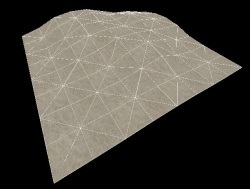
Alegerea instrumentului de aplicare a texturii. apelați caseta de dialog Face Editare foaie. Fila Displacement conține instrumente pentru crearea și editarea geometriei deformate. Fila Materiale conține instrumentele utilizate pentru a edita proprietățile texturii obiectelor la nivelul feței. Consultați editarea fețelor, a materialelor.
Geometria deformării este suprafața periilor, transformată într-o rețea triunghiulară, care poate fi distorsionată în orice mod și le-a dat o altă formă sculpturală. Funcția inițială a suprafețelor deformate este crearea unui peisaj: dealuri, văi, depresiuni, versanți etc.
Fila Displacement
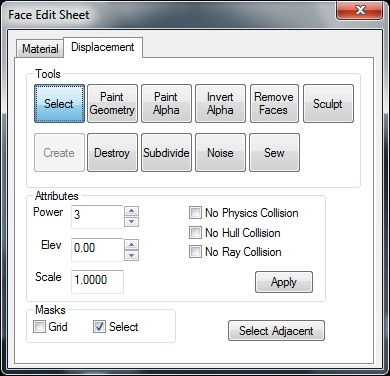
Caseta de dialog Editare față, utilizată pentru a edita deformările.
Fila Displacement din caseta de dialog Editare față vă permite să creați și să manipulați suprafețele deformate pe fețele de perie selectate. Pentru a selecta fața pensulei, faceți clic pe ea în fereastra de vizualizare 3D cu butonul stâng al mouse-ului. Pentru a selecta mai multe fețe, țineți apăsată tasta CTRL. De asemenea, puteți selecta mai multe perii înainte de a selecta instrumentul Texture Application.
Instrumentele disponibile în fila Face editare Deplasări. sunt descrise mai jos.
Folosit pentru a selecta fețele periilor și deformările pentru editare. În timp ce țineți apăsată tasta CTRL, puteți adăuga chipuri și SHIFT - inversați fețele selectate.
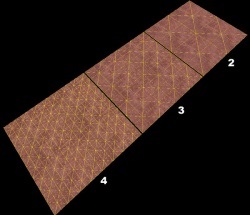
Proprietăți - rezoluție de deformare.
Crează o nouă suprafață deformată pe fața perie selectată. Deformările au trei nivele de rezoluție: 2, 3 sau 4. Această imagine prezintă nivelele de rezoluție ale deformării.
Permisiuni (sau putere pentru 2):
- 2 - creează 4 diviziuni de-a lungul fiecărei margini a feței (2 ^ 2)
- 3 - creează 8 diviziuni de-a lungul fiecărei margini a feței (2 ^ 3)
- 4 - creează 16 diviziuni de-a lungul fiecărei margini a feței (2 ^ 4)
Notă: Deși marginile feței pot avea lungimi diferite, numărul de divizări nu afectează acest lucru.
Îndepărtează suprafețele deformate selectate, întorcându-le la starea obișnuită a fețelor.
Paint Geometry
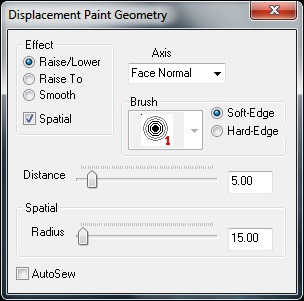
Instrumente pentru deformarea desenelor.
Deschide panoul de geometrie a vopselei de deplasare. care vă permite să modificați geometria deformărilor selectate utilizând instrumentul de desenare.
Definește tipul de desen geometric de care aveți nevoie:
- Ridicare / Coborâre - În modurile spațiale și perii de desen, crește sau scade înălțimea geometriei. Butonul stâng al mouse-ului se apropie de-a lungul axei curente, axa dreaptă coboară. Glisorul de distanță specifică adâncimea decalajului pentru fiecare clic al mouse-ului.
- Ridicați la - În modul desen spațial, setați înălțimea geometriei relative la înălțimea specificată în cursorul de distanță în unitățile corespunzătoare feței deformate.
- Smooth - În modul de desen spațial, media poziției geometriei, netezind efectiv neregulile.
Include modul de desen spațial. Dacă debifați această casetă, instrumentele vor fi transformate în modul de desen perie. Desenul spațial utilizează o sferă tridimensională care definește geometria desenului. Desenul perie utilizează vârfurile periei fixe, care afectează numărul de vârfuri înconjurătoare în raport cu centrul său.
Specifică direcția axei de tragere:
- X, Y, Z - Geometria va fi desenată numai de-a lungul axelor X, Y sau Z, indiferent de direcția deformării.
- Fața normală - geometria este trasă în raport cu o anumită axă definită de o față specifică. Puteți selecta direcția desenului folosind
+faceți clic dreapta pe orice față din fereastra de vizualizare 3D. Doar făcând clic pe față comută direcția în ordine. - Subdiv Normal - Axa de desen este specificată de curba generată de comanda Subdivide pe fața selectată.
În modul Pensulă, puteți seta mărimea geometriei care trebuie modificată. Numărul de pe pictograma perie indică numărul de vârfuri pe care le acoperă. De exemplu, "3" - operează pe o rază de trei vârfuri, unde ați făcut clic pe deformare. Pensulă nu este activă atunci când modul Spațial este oprit.
Soft-Edge / Hard-Edge
Întreruperi de relaxare a desenului într-un mod spațial. În modul Soft-Edge. efectul de distorsiune al geometriei mai aproape de centrul sferei va fi exprimat mai puternic, slăbind la margini. În modul Hard-Edge. Toate geometrii vor fi desenate în mod egal indiferent de poziția din sferă.
Aceste comenzi funcționează numai în modul Spațial. și opriți când acest mod nu este activ.
În modul Ridicare / Jos. Acest cursor stabilește dimensiunea desenului de geometrie pentru fiecare clic al mouse-ului cu distanța în unități comune. De exemplu, dacă valoarea Distanța este setată la "5", fiecare clic al butonului stâng al mouse-ului în modul Ridicare / Jos va schimba geometria cu 5 unități.
În modul Ridicare la. Acest cursor specifică înălțimea compensării geometriei în unitățile generale. De exemplu, dacă distanța este setată la "128", fiecare clic al butonului stâng al mouse-ului în modul Ridicare / Jos va muta geometria cu 128 unități comune de pe suprafața feței de bază.
În modul de desen liniar. Cu cât este mai mică cursorul de distanță. cu atât mai mult va fi anti-aliasingul.
Specifică dimensiunea sferei desenului în modul Spațial. Radioul Radius funcționează numai când modul spațial este activat.
Valoarea glisorului Radius poate fi modificată dinamic, dacă țineți apăsată tasta
Activarea acestei opțiuni face ca Hummer să execute automat comanda Staple de fiecare dată când este efectuată operația de desenare a geometriei selectate.
Notă: Activarea Autosew cu un număr mare de suprafețe deformate poate afecta foarte mult performanța. Consultați comanda de capsare.
Bug: Uneori Hammer confunda poziția acestui steag. Dacă aveți probleme de performanță în timp ce desenați deformări, schimbați-le.
Bazele creării deformării
Cum se creează și se desenează o suprafață deformată:
- Cu Tool Block, trageți o perie care va fi utilizată mai târziu pentru a crea o suprafață deformată.
- Faceți clic pe aplicația Textură. pentru a apela dialogul de editare a feței. și selectați fila Deplasare.
- În vizualizarea 3D, selectați partea perie făcând clic pe ea cu butonul din stânga. deține
, pentru a adăuga sau elimina partea selectată. - În fila Displacement, faceți clic pe Creați. Introduceți o valoare a densității de tensiune de la 2 la 4. Apăsați OK.
- În fila Displacement, selectați instrumentul Geometrie vopsea. Se deschide panoul Geometrie de vopsea.
- În fereastra de vizualizare 3D, butonul din stânga ridică partea selectată, iar butonul din dreapta îl micșorează. Controlați mărimea sferei de desen cu ajutorul cursorului Radius din panoul Geometrie de vopsea.
Vopsea Alpha
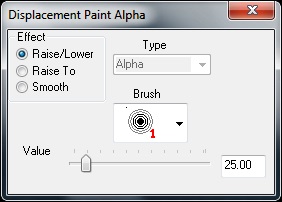
Instrumente pentru desenarea vârfurilor de deformare.
Deschideți panoul Alpha Displacement Paint Alpha. care va desena un canal alfa pe deformările selectate. Canalul alfa controlează vizibilitatea a două texturi separate pe suprafața de deformare.
Notă: Canalul Alpha afectează numai deformațiile ale căror materiale au proprietăți de amestecare a shaderelor.
Stabilește ce tip de desen alfa aveți nevoie:
- Raise / Lower - Creste sau scade valoarea alfa a varfurilor afectate. Clic pe stânga mărește valoarea alfa, dreapta îl micșorează. Cursorul Valoare determină cât de repede se schimbă valoarea în momentul desenării.
- Ridicați la - Setează valoarea alfa a vârfurilor afectate în funcție de poziția cursorului Valoare. de la 0 la 255.
- Smooth - Valoare alfa a vârfurilor afectate, netezindu-le efectiv în diferite variante.
Specifică dimensiunea periei în modul de desen alfa. Numărul de lângă pictograma perie indică lățimea și, în consecință, numărul de vârfuri pictate. De exemplu, "3" afectează toate vârfurile pe o rază de 3, unde faceți clic pe deformare.
În modul Ridicare / Jos, acest cursor stabilește rata de schimbare a valorilor alfa pentru fiecare clic pe geometrie.
În modul Ridicare la, acest cursor stabilește valoarea exactă alfa pentru fiecare vârf, de la 0 la 255.
În modul Smooth, glisorul Value nu funcționează.
Invertează Alpha
Invertează toate datele canalului alfa pe deformările selectate.
Creează o suprafață divizată netedă a două sau mai multe deformări selectate.
Notă: Separarea simultană a unui număr mare de suprafețe deformate necesită o cantitate mare de calcul și poate dura mult timp.
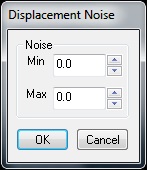
Dialogul zgomotului.
Adaugă zgomot aleator pe suprafața deformată selectată.
- Valoarea Min specifică cea mai mare distanță în unități în care punctul deformării se va deplasa în jos de-a lungul normalului feței.
- Max stabilește cea mai mare distanță de deplasare de-a lungul feței normale.
- Dacă faceți clic pe OK, veți seta poziția aleatoare pe deformare undeva între aceste două valori.
Conectează marginile a două sau mai multe suprafețe deformate selectate. Puteți să le coase în oricare din următoarele cazuri:
- Orice două deformări ale căror suprafețe de bază au o limită comună cu punctele coincide.
- Deformări cu rezoluții diferite.
- Fețele perforate deformate și nedeformate care au o limită comună.
- O suprafață deformată pe cealaltă, având exact jumătate din lățimea de la ea (numită îmbinarea T).
Exemple utilizând comanda de capse:

Deformații adiacente, cu o limită comună a fețelor de bază.

Deformări cu rezoluții diferite.